转载自小众软件
题记:我自己还是用ghost来备份的,用了很多年了,稳定放心,还可以在PE中ghost,也用过windows系统的备份还原以及true image,用了一段时间,都还是不如ghost放心。不过多做一种备份总是没啥坏处。我既有ghost的整机备份,也有goodsync的重要数据同步备份。群晖的这个备份方法,确实还是第一次见到,之前也是用的cloud drive来备份。
—————–
你遇到过数据丢失么?你的文件有备份么?你的系统有备份么?
青小蛙对于以上问题的答案,不同时期都不相同,但第一个问题的答案总是相同的,遇到过数据丢失。早期青小蛙一块硬盘走天下,终于在某一天由于未知原因系统无法启动,使用排除法找出故障是由硬盘引起,但无论是当系统盘,还是单独接入其他系统,都认不出,于是只能拿到电脑城维修。
还好当时电脑城坑不算多,维修人员说一个芯片烧了,换了就好了,但是数据可能就没了。于是决定留下维修,最终拿回了修好的硬盘,但过程中格式化了硬盘。回家死马当活马医,使用数据恢复软件恢复了 D、E 两个盘的部分数据。已经记不清丢了什么数据,但内心知道一定缺了什么 ?
而自从折腾起了群晖,望着那一大堆叫 Backup 的套件,其实青小蛙内心是崩溃的,它是谁?它在哪里?它是干什么的?今天只捡一个说:Active Backup for Business
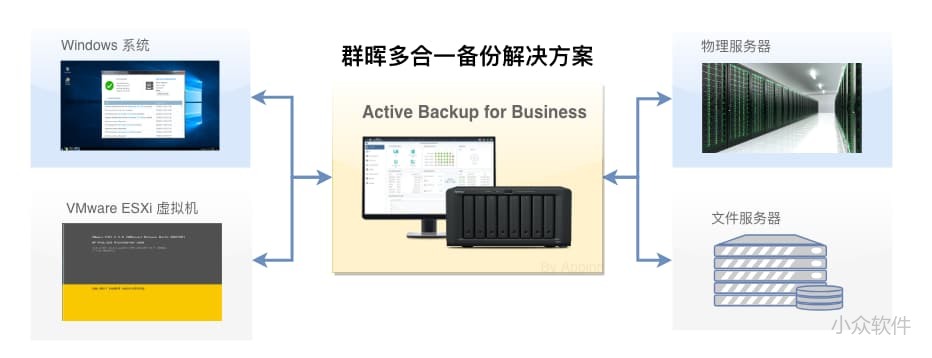
这个叫做 Active Backup for Business 的套件,是一个免费提供给 DSM 用户的系统级别备份工具,和大名鼎鼎的 Norton Ghost 类似,它能备份和恢复整个系统,但不同的是,它可以单独恢复任意一个文件。并且支持多种系统:
- Windows 系统
- VMware ESXi 虚拟机
- 物理服务器(运行 Microsoft Windows)
- 基于 SMB 与 rsync 的文件服务器
不要被 Business 的名字忽悠了,除了企业,个人用户也完全适用,备份系统这种事情能极大的减轻意外发生以后的工作量。
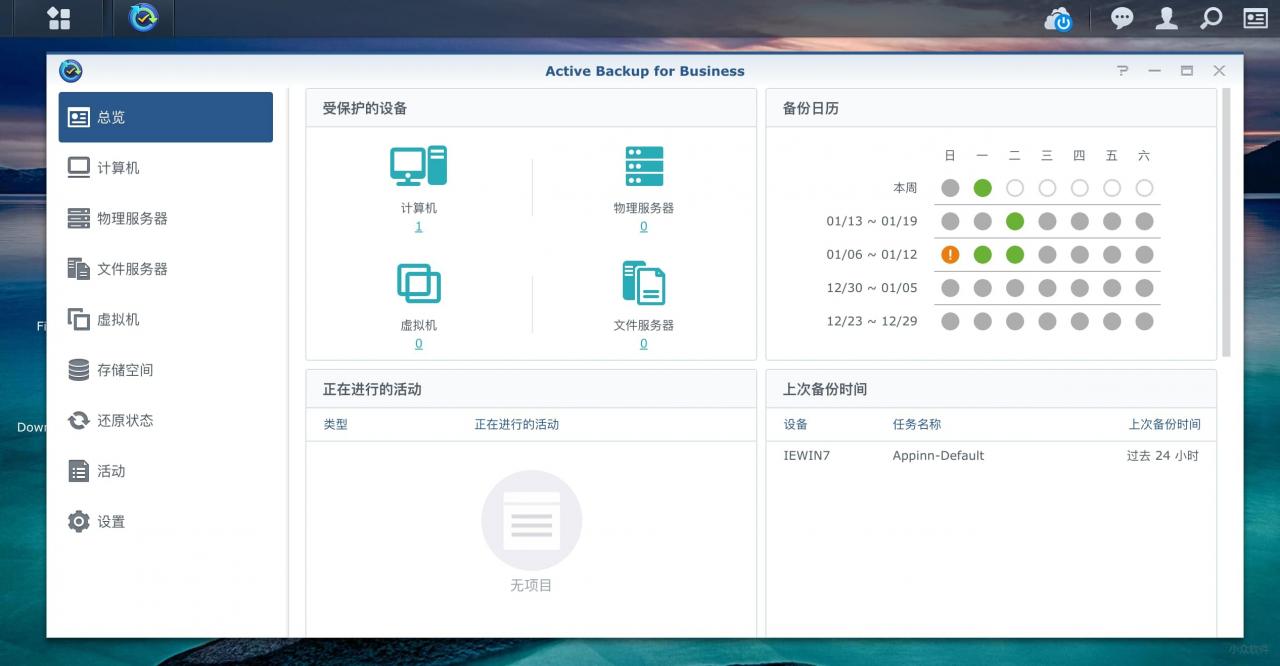
Active Backup for Business 的功能复杂,但使用起来不难,跟着界面提示就能一步一步设置完整的备份,这里仅以 Windows 系统为例,介绍如何备份系统。因为青小蛙发现了一篇无比详细的介绍:Synology 全新的企業備份解決方案 – Active Backup for Business,看了这篇,一切说明都是多余的…
如何备份 Windows 系统?
安装套件和客户端
先安装套件,注意 Active Backup 有好几个,选 Business,另外两个适用于 Office 365 和 G Suite,备份云端的。
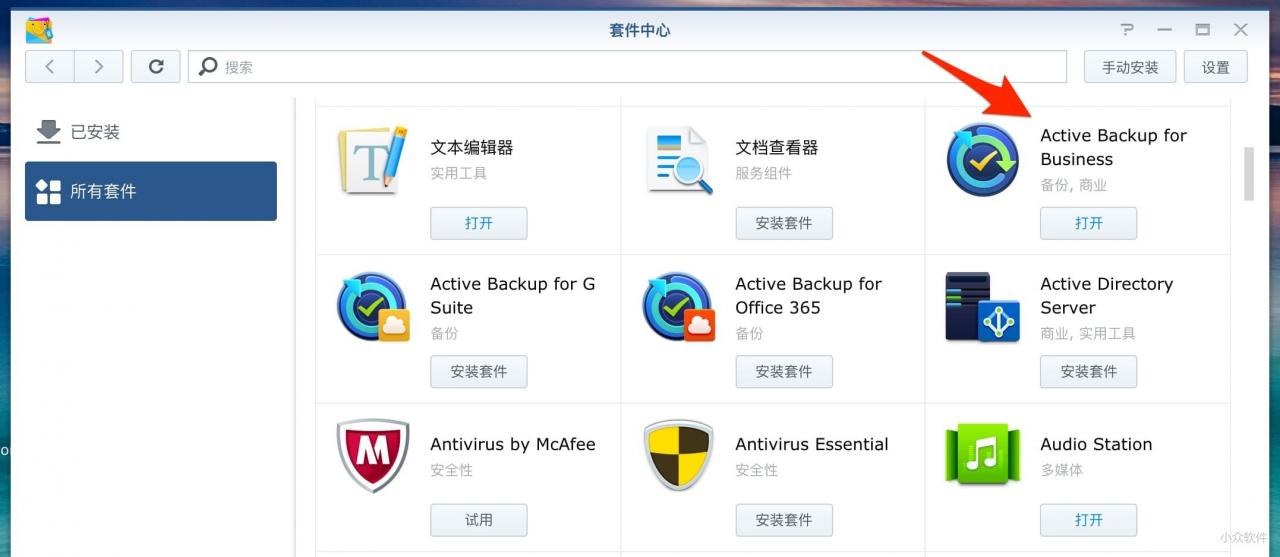
客户端在群晖下载中心下载 ActiveBackup for Business Agent 软件(直接下载:32位/64位)
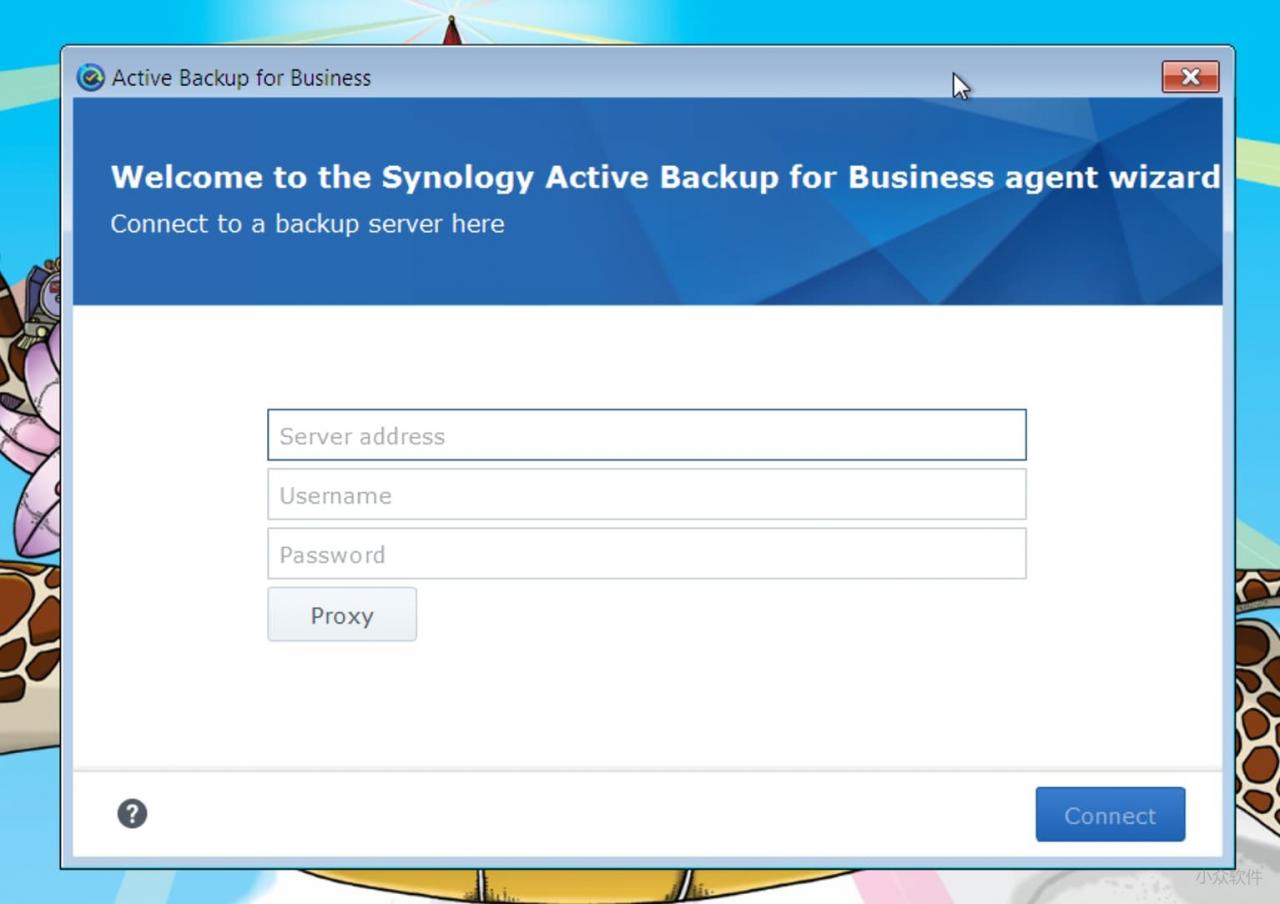
安装并运行客户端后,需要输入群晖服务器的 IP 地址,用户名和密码,就完成了设置,没错,客户端没什么可以设置的东西,管理都在 DSM 中。
设置备份
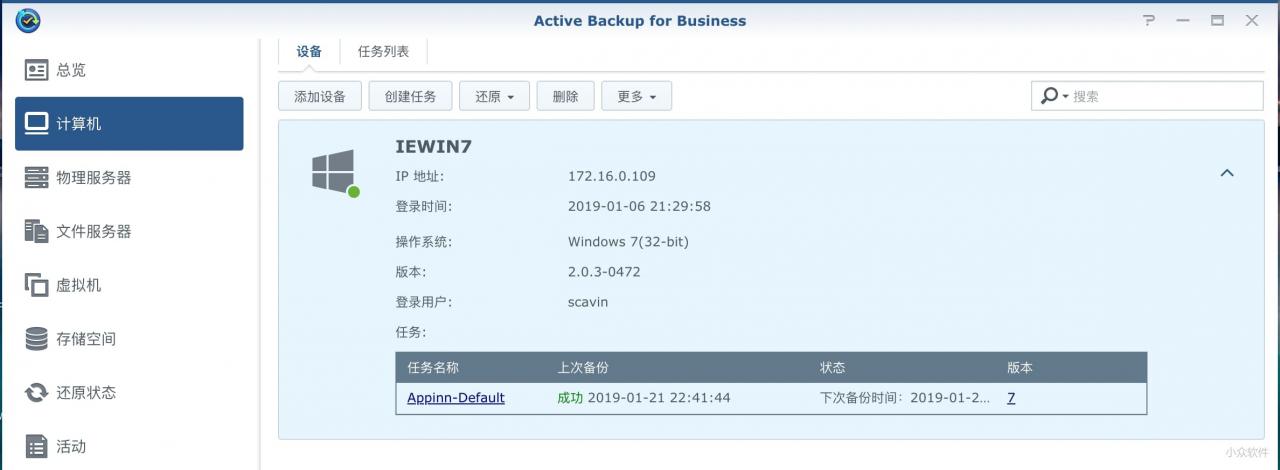
Active Backup for Business 会自动识别出已连接的客户端,并且会自动创建一个备份任务。
常规
常规设置中最重要的就是来源类型了,这里代表着你想备份的内容:
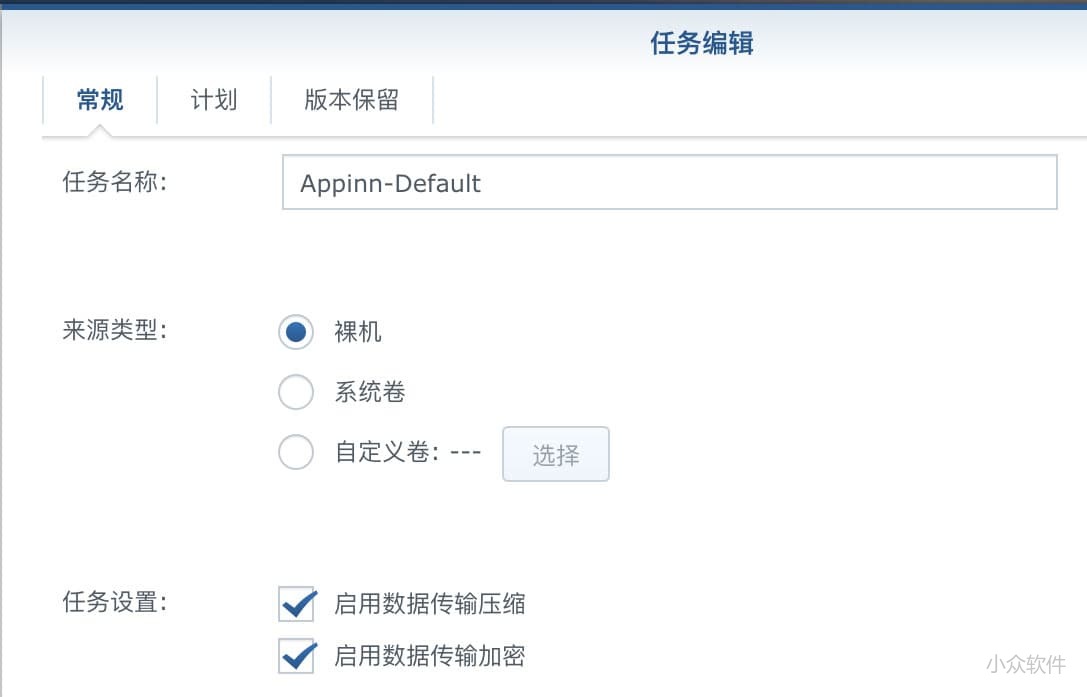
- 裸机:整台电脑,无论这台电脑有几块硬盘,几个分区,统统备份
- 系统盘:仅备份 C 盘
- 自定义卷:选择性备份任意分区
数据压缩与数据加密则根据需求选择,仅关于传输过程,与最终备份无关。
计划
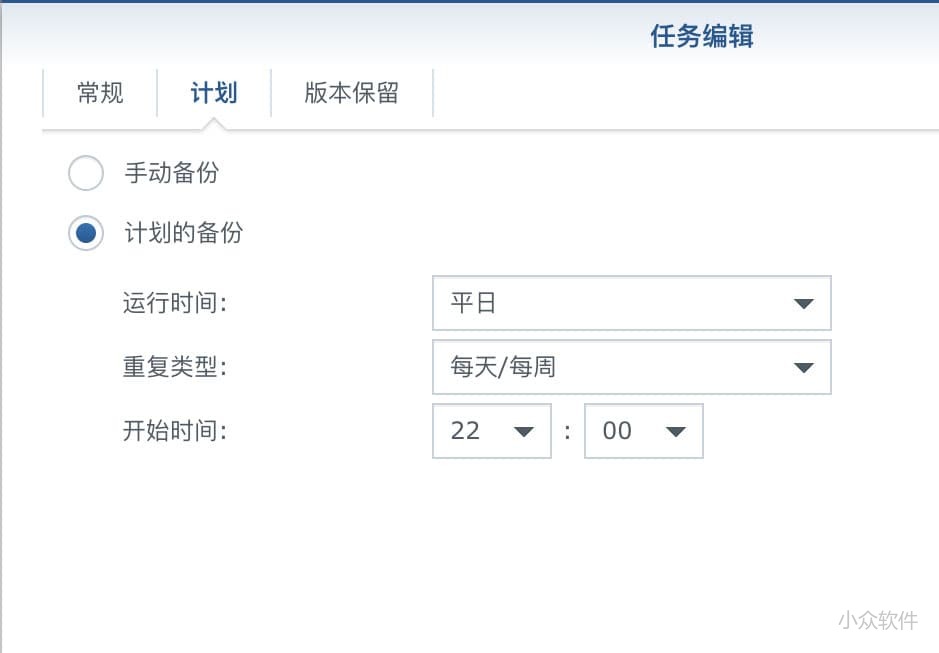
每一个备份任务的最小间隔为每小时,可根据星期来设置运行时间。
版本保留
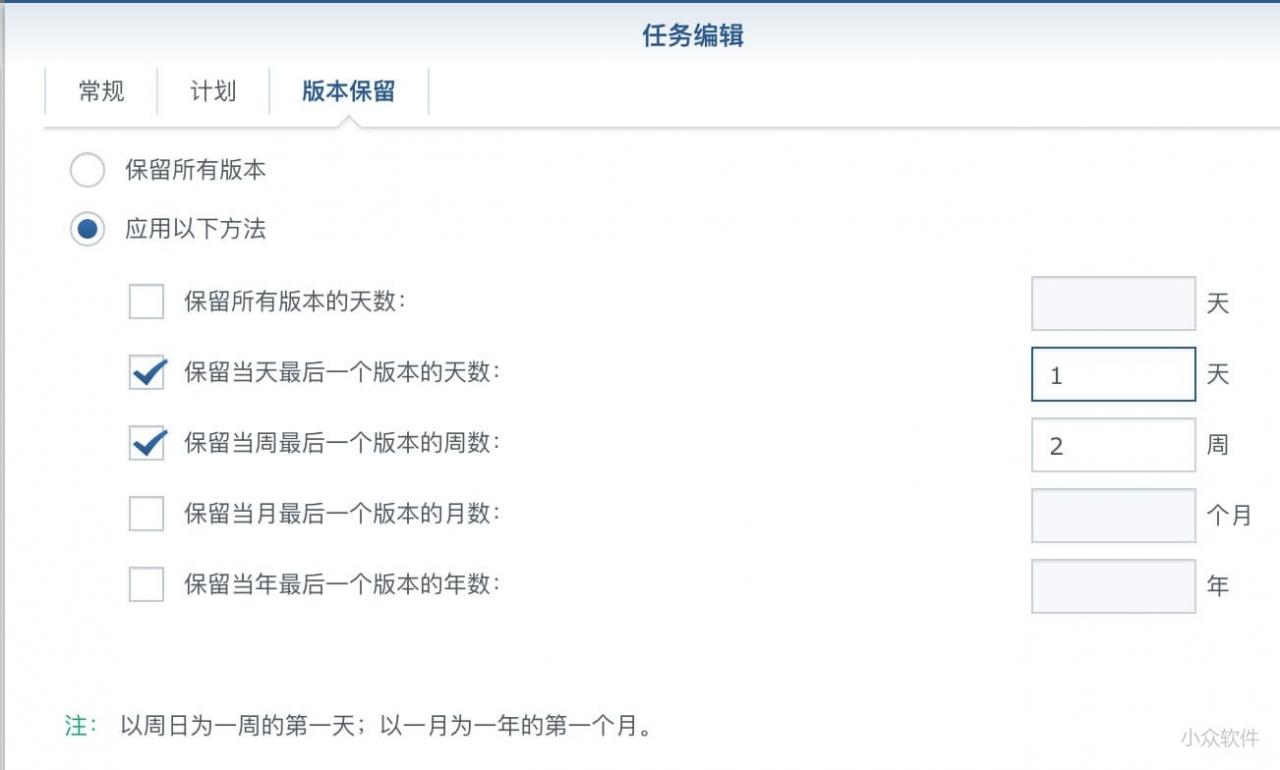
NAS 的硬盘是珍贵的,应节约每一 GB 空间。所以保留必要的备份版本就好了。Active Backup for Business 对版本的控制非常细,你可以设置保留所有版本的天数,也可以设置保留每周或者每月最后一个版本的时间。
比如针对2019年的备份计划,可以设置为每天的备份保留30天,每周的最后一个版本保留10周,每月的最后一个版本保留6个月,每年的最后一个版本保留1年好了。这样,你就可以在长达 1 年的时间内,获得47个版本的备份数据,并且距离当天越近,历史备份数据的版本越多。
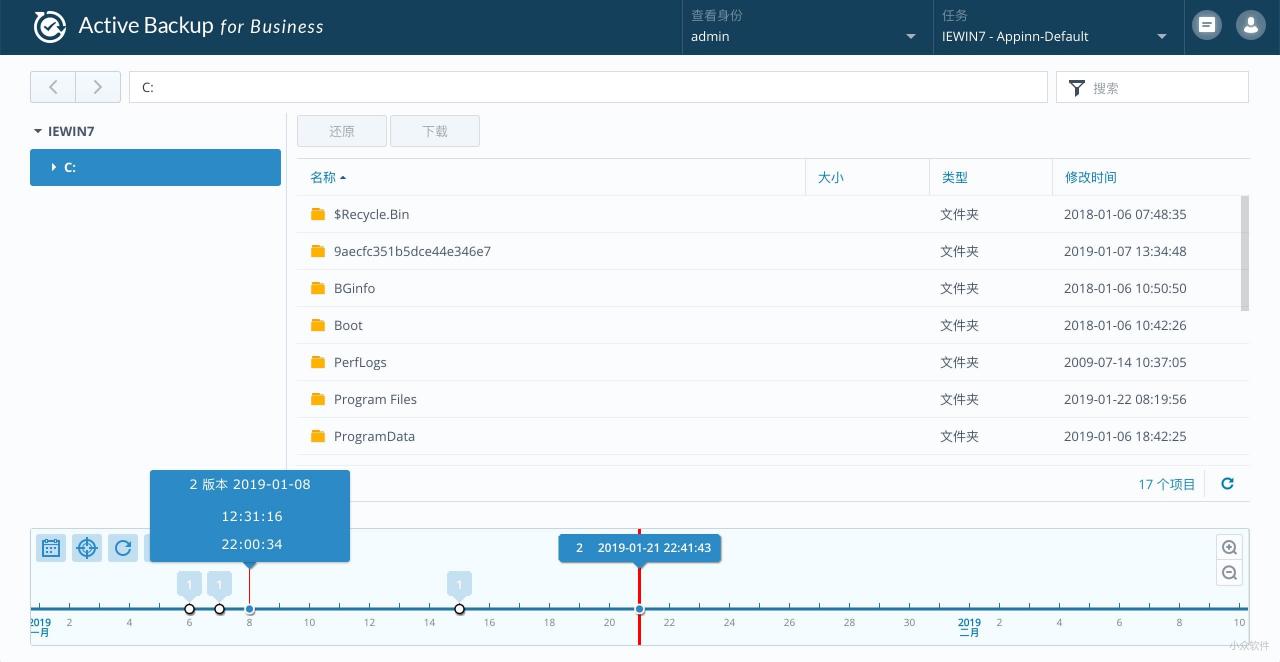
恢复指定数据
通过 Active Backup for Business Portal,就可以恢复时间轴上任意备份点的数据了。可以看到这个备份数据和硬盘上的文件结构一样。除非发生系统级别的灾难。比如 Windows 彻底挂了无法打开,否则通过 Active Backup for Business Portal 就能恢复文件:
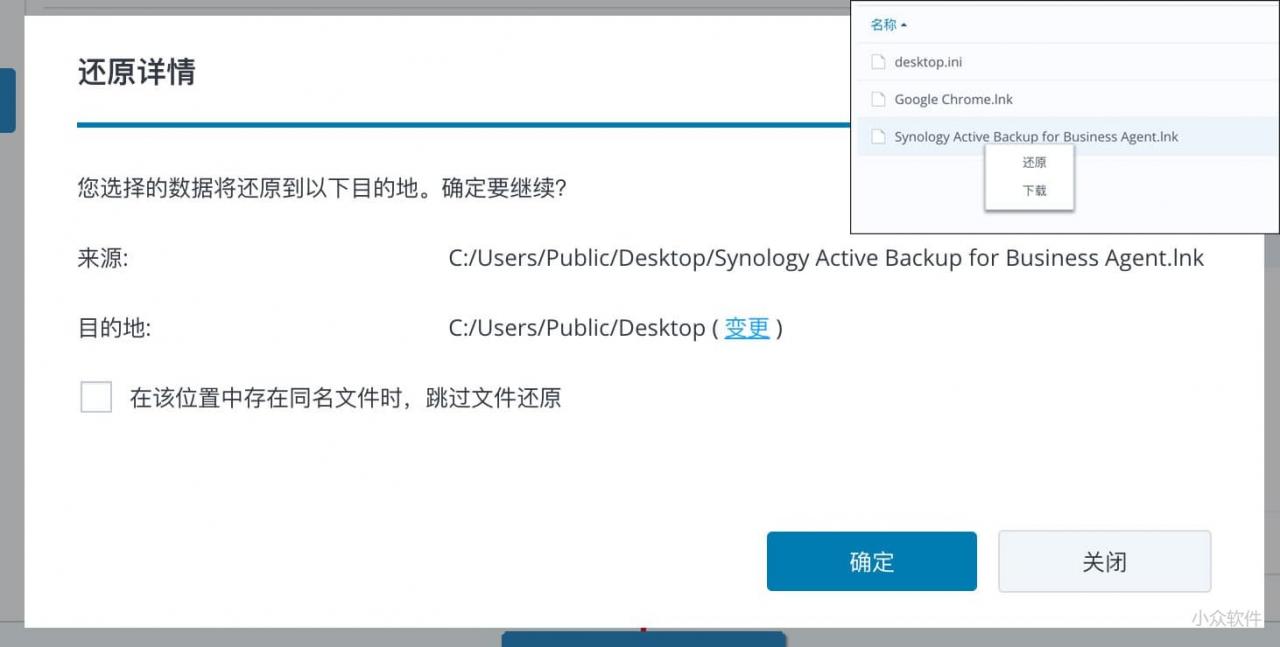
使用 Active Backup for Business Portal 的好处在于 Windows 用户无需任何操作,自动恢复。
恢复整机系统
恢复系统没有恢复文件那么简单,如果系统彻底挂了,那么就需要使用 U 盘创建启动盘(基于 WinPE)来恢复系统了。群晖提供了使用手册(PDF 文档),在青小蛙看来也有点复杂了…
好在有一个向导式的工具 Active Backup for Business 还原媒体建立工具(下载地址)可以帮你一步一步创建一个启动盘,并带有数据恢复工具 Active Backup for Business 复原精灵,也就是说如果你有自己的 WinPE 工具,那么直接下载复原精灵也能用。
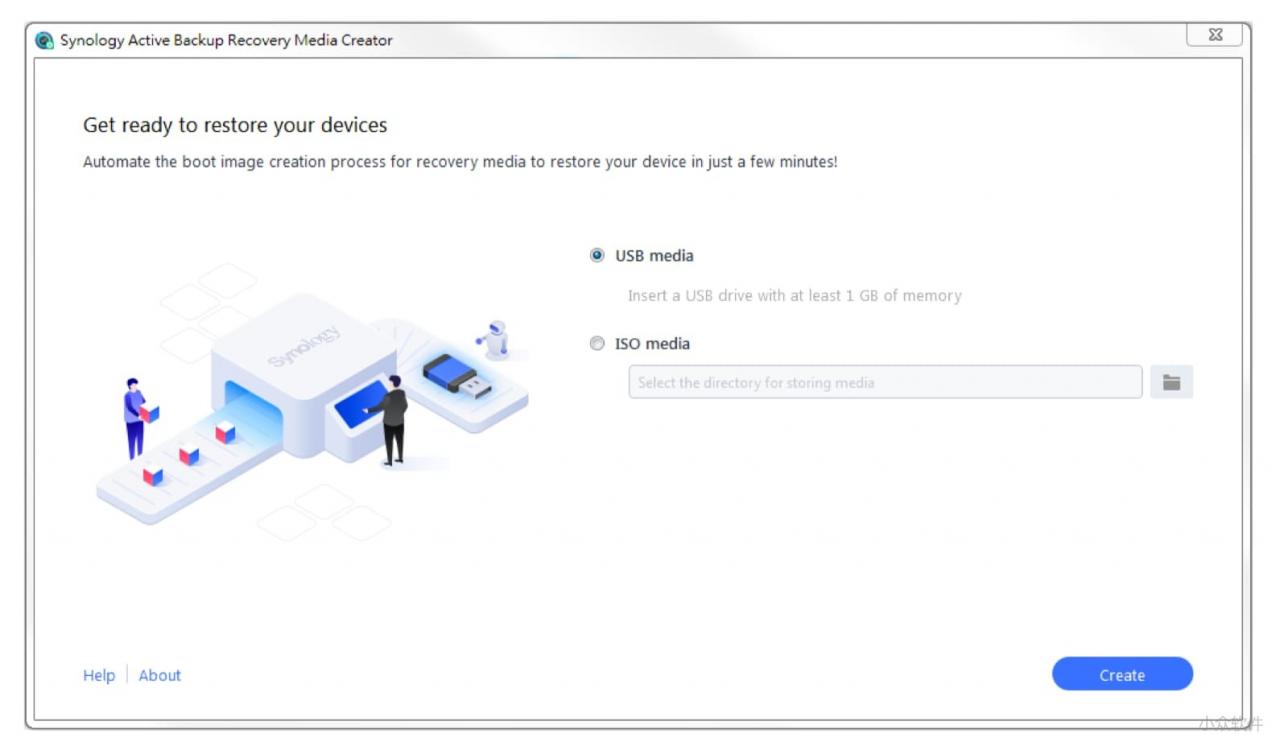
这一过程有点类似 Ghost 还原系统,使用 USB 启动系统然后进入复原精灵,选择版本进行还原。
至此,备份与恢复过程都结束了。如果你也有类似需求,快去试试 Active Backup for Business 吧。
